Kā pielāgot sava iPhone statusa joslu — lūk, kā to izdarīt
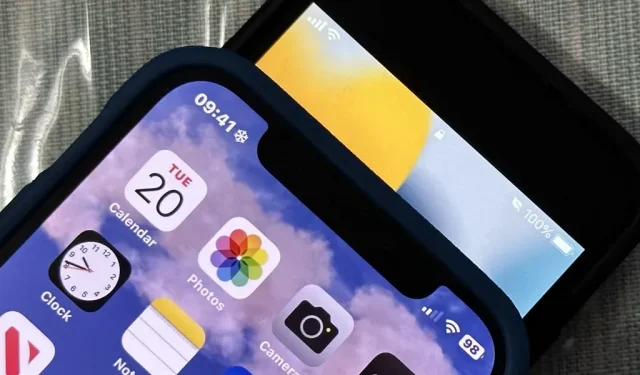
Jūs redzat statusa joslu gandrīz visur savā iPhone ierīcē, un tā gandrīz vienmēr izskatās vienādi. Taču varat izmantot dažus trikus, lai kaut ko nedaudz paspilgtinātu, neuzlaužot savu iPhone tālruni.
iOS statusa joslas fons ir caurspīdīgs, tāpēc, pārejot no vienas lietotnes uz otru, redzēsit dažādas krāsas un gradientus. Daži izstrādātāji savās lietojumprogrammās, piemēram, spēlēs un multivides skatītājos, pilnībā slēpj statusa joslu. Statusa joslas krāsu nevar mainīt manuāli, neietekmējot pārējo sistēmu, piemēram, izmantojot tumšo režīmu, krāsu filtrus un citus rīkus, kas maina kopējo izskatu.
Pēc noklusējuma gandrīz vienmēr statusa joslā redzēsit laiku, mobilo sakaru signālus, Wi-Fi ikonu un akumulatoru. Touch ID modeļos tiks parādīts arī mobilo sakaru operators, ko Face ID modeļa lietotāji var redzēt bloķēšanas ekrānā, darbību centrā vai vadības centrā.
Jūs redzēsit arī ikonas, kas automātiski parādīsies un pazudīs atkarībā no jūsu darbības, piemēram, navigācijas simbols, kad izmantojat braukšanas norādes, zaļš punkts, kad tiek izmantota kamera, bloķēšana, kad jūsu iPhone ir bloķēta, pulkstenis, kad ir iestatīts modinātājs. , lidmašīnu, ja ir iespējots lidmašīnas režīms, un AirPlay simbolu, straumējot multividi uz citu ierīci. Citi attēli, kurus periodiski redzēsit, ietver SharePlay, austiņas, tīkla darbības un personīgā tīklāja pavedienu.
Lai iegūtu kaut ko pastāvīgāku, izmēģiniet dažus no tālāk norādītajiem iestatījumiem.
1. Rādīt akumulatora procentuālo daudzumu
Lielākais, ko varat pielāgot statusa joslā, ir akumulatora ikonas izskats. Tas var parādīties kā akumulatora ikona atsevišķi vai ar akumulatora procentuālās vērtības uzlīmi. Ja jums nav jāzina precīza jūsu iPhone jauda, jums palīdzēs solo ikona ar uzlādes līmeņa indikatoru.
Lai uzzinātu konkrēto atlikušo uzlādes līmeni, jums būs nepieciešams akumulatora procentuālais daudzums. Touch ID modeļos procenti tiek parādīti blakus akumulatora ikonai kopā ar % zīmi. Face ID modeļos šo attēlu var redzēt tikai tad, kad atverat vadības centru, un tas parāda tikai numuru akumulatora attēlā galvenajā statusa joslā.
Varat iespējot vai atspējot šo funkciju, izmantojot Iestatījumi -> Akumulators -> Akumulatora procentuālais daudzums. Sejas ID modeļos ir jādarbojas operētājsistēmai iOS 16 vai jaunākai versijai, un neatkarīgi no tā, vai akumulatora uzlādes līmenis ir ieslēgts vai izslēgts, vadības centrā joprojām būs redzams modelis ar % zīmi. Touch ID modeļos, iespējams, darbojas operētājsistēma iOS 16 vai vecāka versija.
- Papildinformācija: kā vienmēr redzēt akumulatora procentuālo daudzumu sava iPhone statusa joslā, nevis akumulatora uzlādes līmeni
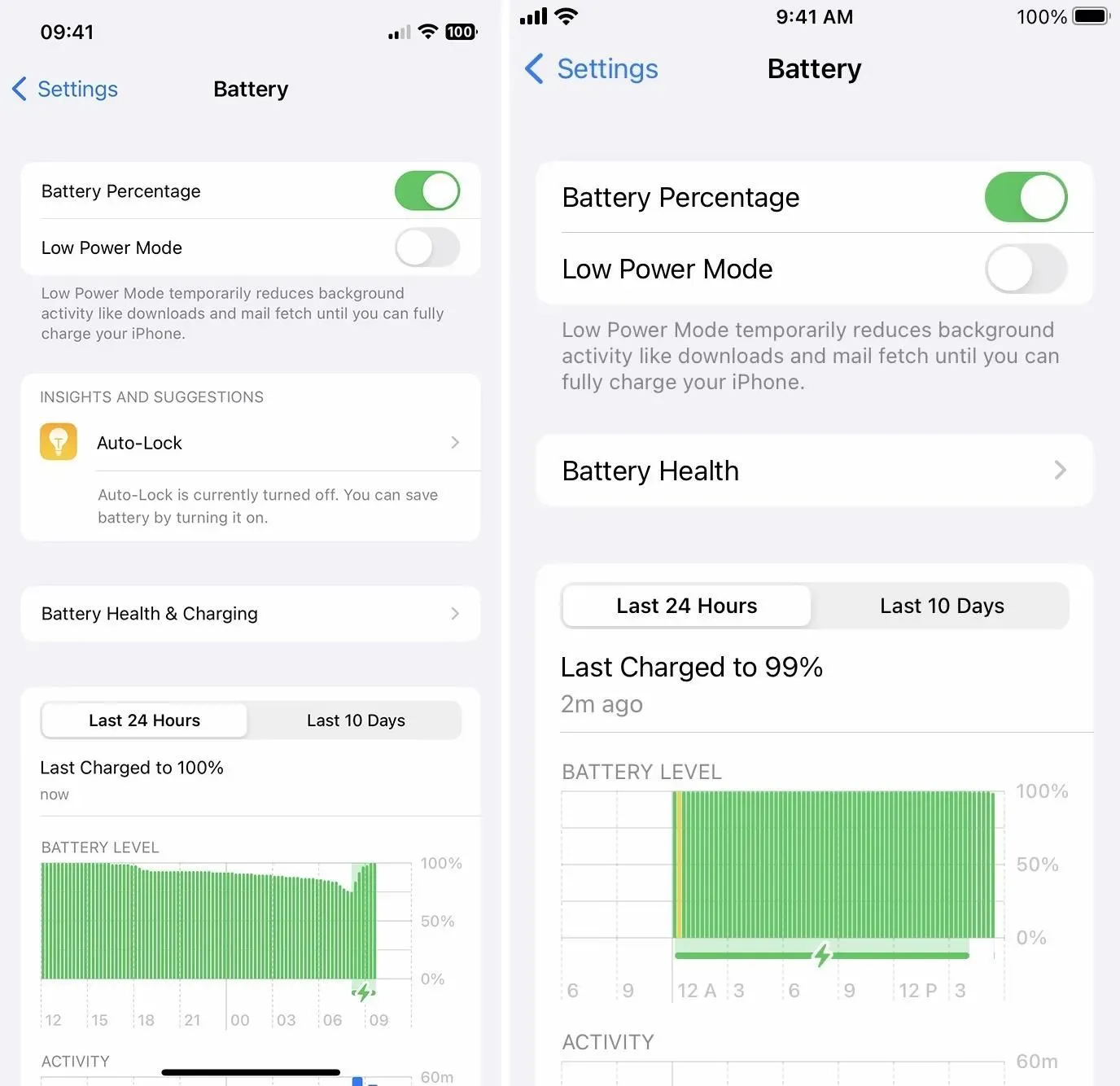
2. Padariet visu tekstu treknrakstā
Mazpazīstama funkcija visu statusa joslā esošo tekstu, piemēram, operatora nosaukumu, laiku un akumulatora procentuālo daudzumu, liks treknrakstā. Tas ir bijis kopš iOS 15, kad tika ieviesti katras lietotnes iestatījumi, taču tie ir diezgan paslēpti, jo, iespējams, šī ir pēdējā vieta, kur jūs varētu atrast iespēju mainīt visas sistēmas iestatījumus.
Triks ir iestatīt sākuma ekrānu treknrakstā. Tādējādi sākuma ekrāna teksts būs treknrakstā, bet statusa josla tiek piešķirta sākuma ekrānam, tāpēc statusa joslas teksts būs treknrakstā visur – pat bloķēšanas ekrānā. Apskatiet mūsu pilno ceļvedi, lai uzzinātu vairāk par statusa joslas treknrakstu.
- Papildinformācija: šis slēptais triks, treknrakstā teksts jūsu iPhone statusa joslā, lai nodrošinātu lielāku izskatu visā sistēmā
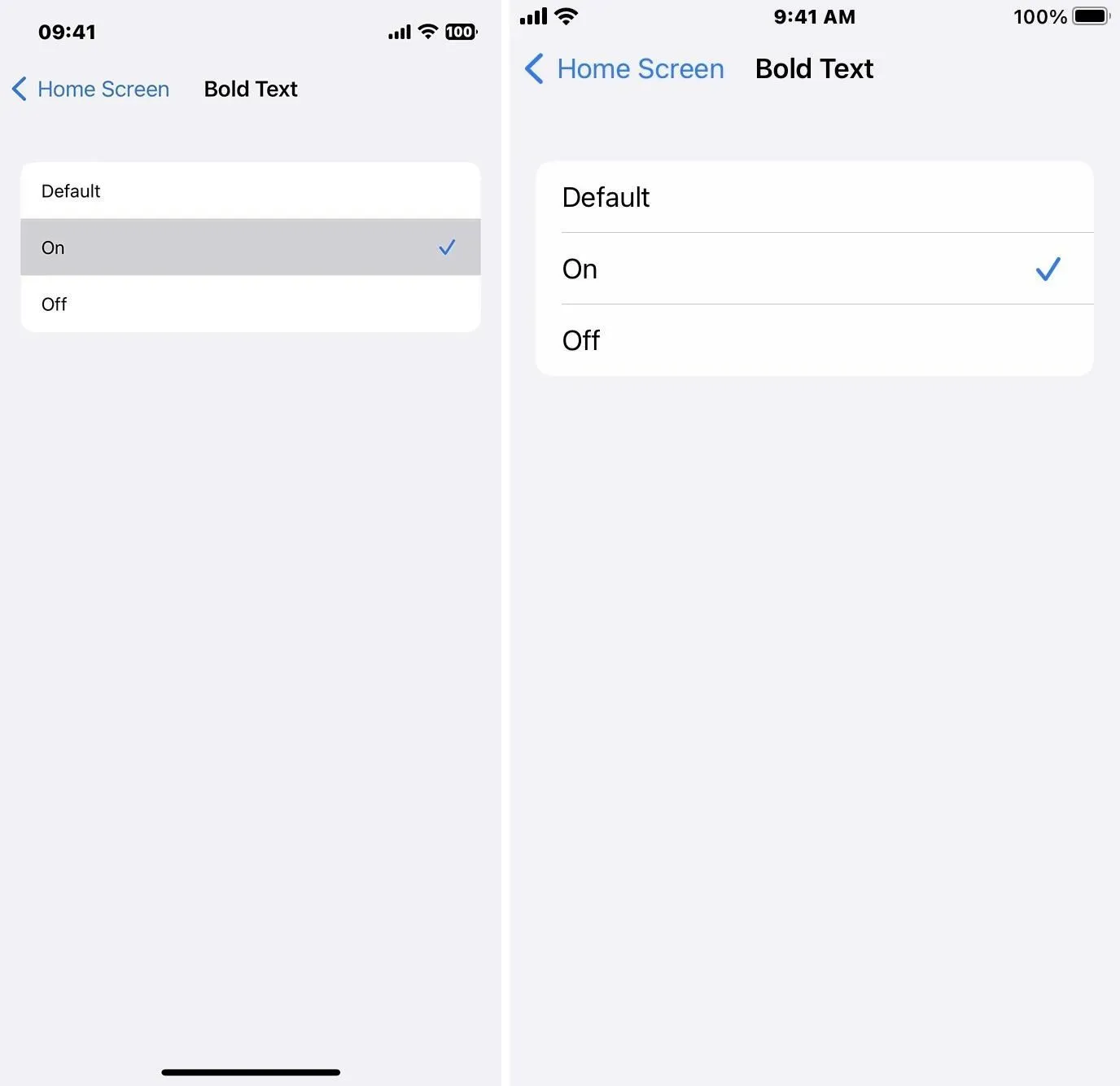
3. Pievienojiet pielāgotu ikonu
Ikreiz, kad sākat fokusu, statusa joslā redzēsit tās ikonu, līdz jūs vai iOS to pārtraucat. Ja vēlaties, lai īpaša statusa joslas ikona parādītu jūsu pašreizējo noskaņojumu, kaut ko atgādinātu vai motivētu norādīt dažus iemeslus, ieslēdziet ar to saistīto fokusu.
Ja kāda no noklusējuma fokusa ikonām jums nedarbojas, piemēram, automašīnas ikona programmā Braukšana, raķešu kuģis spēlē un mēness pusmēness režīmā Netraucēt, izveidojiet savu fokusu ar vajadzīgo ikonu.
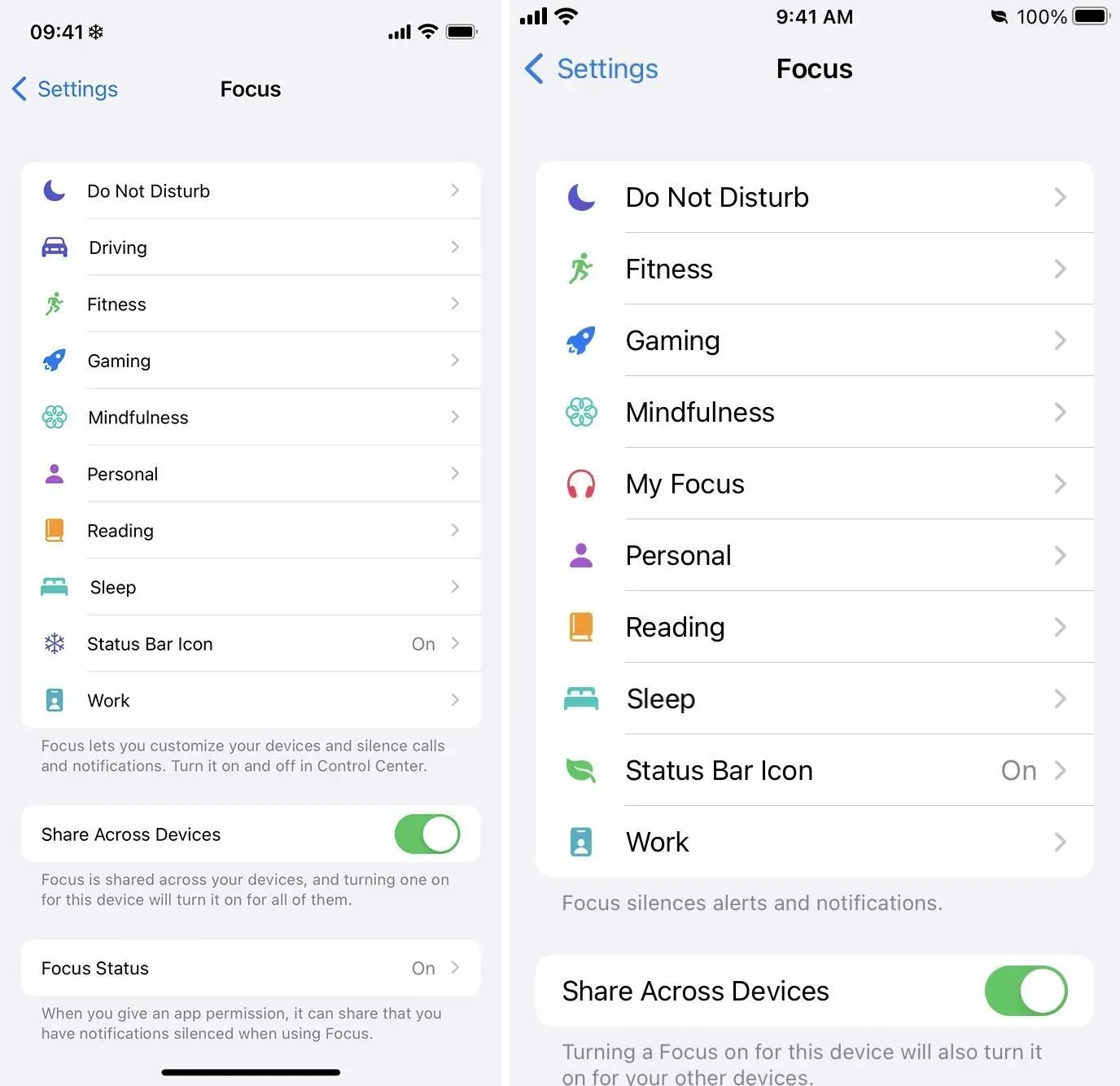
Dodieties uz Iestatījumi -> Fokuss, pēc tam noklikšķiniet uz pluszīmes (+). Jums var būt nepieciešams noņemt fokusu, ja jau esat sasniedzis desmit fokusus. Atlasiet “Pielāgots”, nosauciet fokusu un pēc tam atlasiet attēlu. Pašlaik ir 47 ikonas, tostarp smaidoša seja, sniegpārsla, uguns, velosipēds un ķepas.
Pēc tam varat pielāgot citus fokusa aspektus, piemēram, plānošanu. Ja vēlaties, lai tas darbotos tā, it kā jūs pat nekoncentrētos uz to — ja redzat tikai vienu ikonu, varat atstāt ieslēgtus paziņojumus no cilvēkiem un lietotnēm. Ja neesat iestatījis grafiku, varat to iespējot manuāli, izmantojot vadības centru.
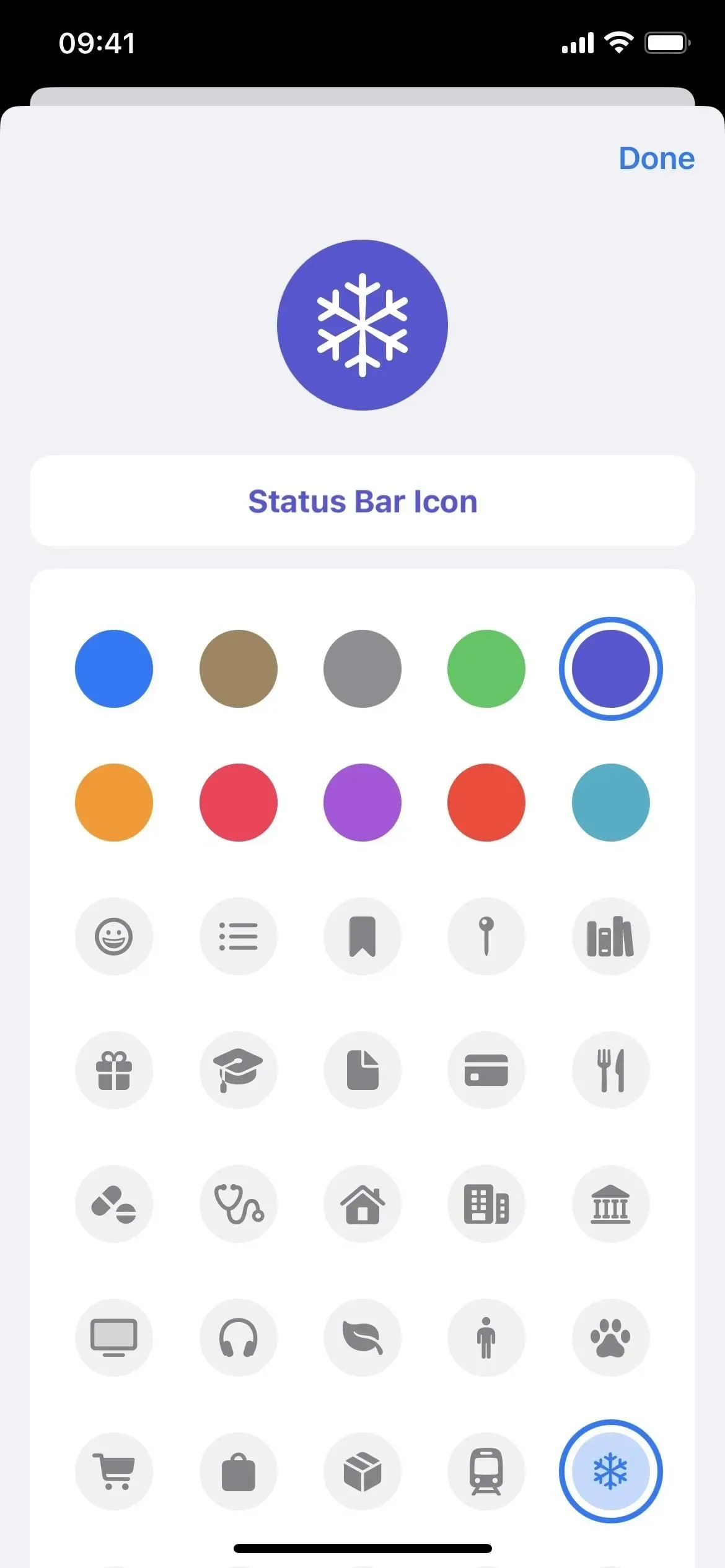
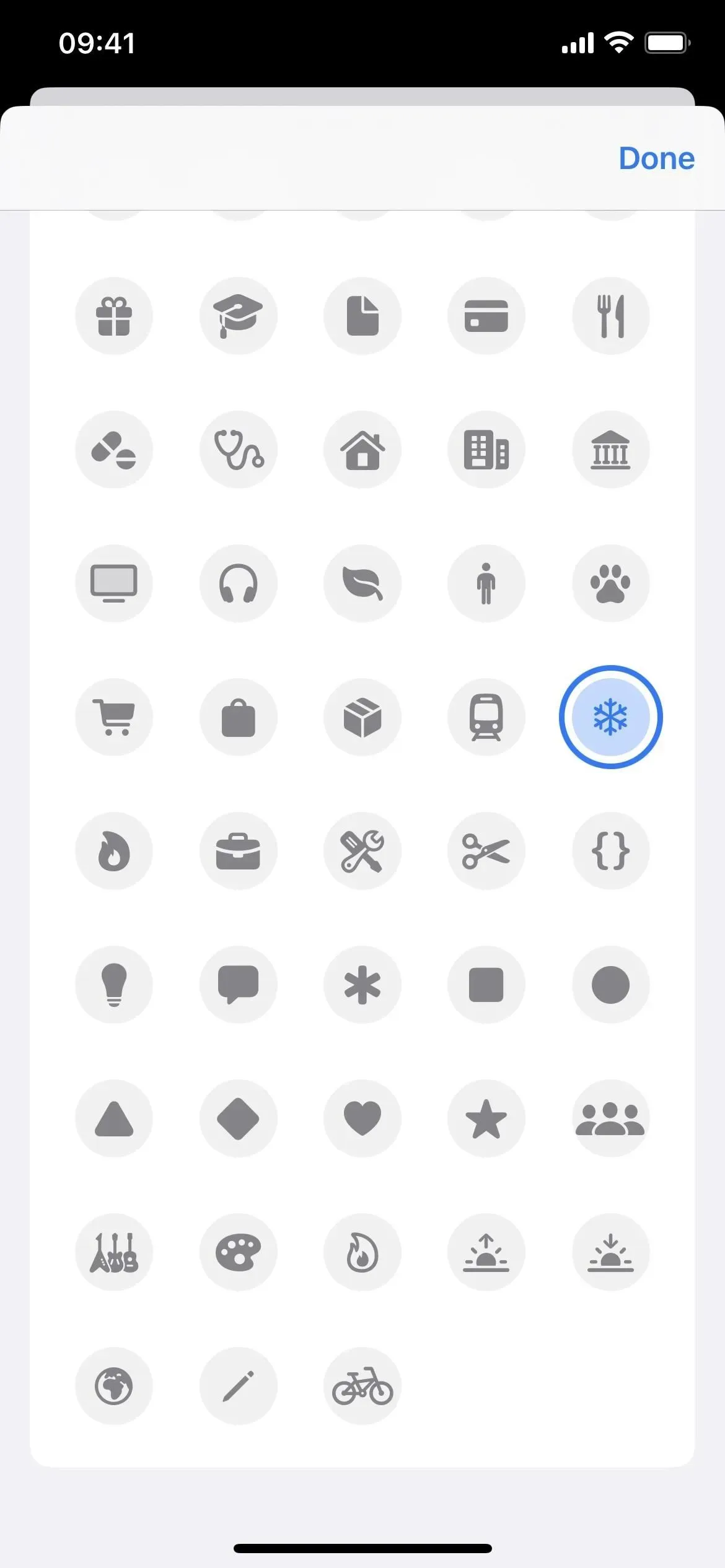
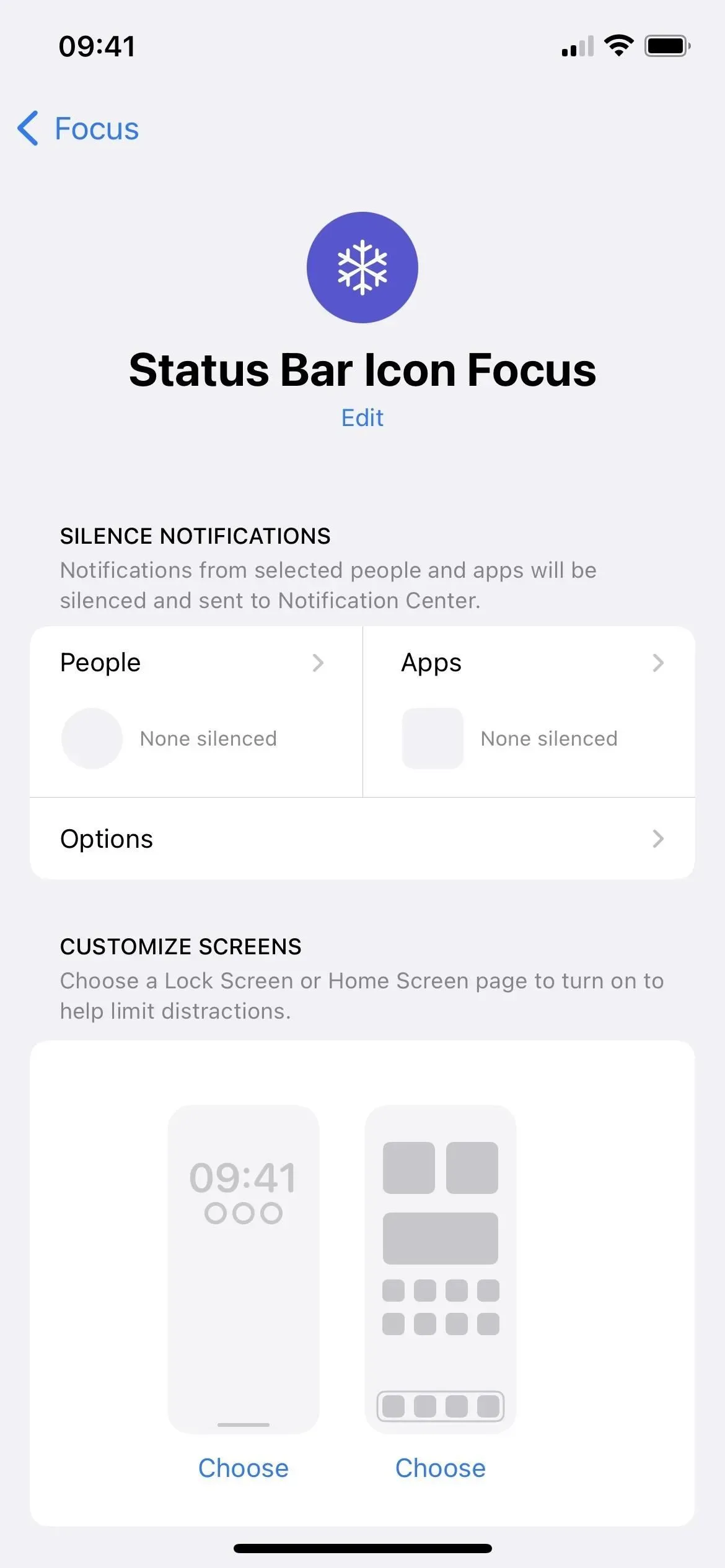
4. Ieslēdziet mazjaudas režīmu
Iespējojot enerģijas taupīšanas režīmu, akumulatora ikona statusa joslā kļūs dzeltena. Tās ir nelielas izmaiņas, bet tomēr pārmaiņas. Ja jums ir Touch ID modelis, ieslēdzot enerģijas taupīšanas režīmu, tiek automātiski ieslēgts akumulatora procents, kā parādīts iepriekš, lai jūs varētu nogalināt divus putnus ar vienu akmeni.
Tagad mazjaudas režīma iespējošanai ir savi plusi un mīnusi. Tas izslēgsies, tiklīdz akumulators sasniegs 80%, taču tas nenotiks, ja to ieslēgsit, kad tas jau ir uz 80% vai augstāks. Tas arī aptur vai samazina funkcijas, kuras, iespējams, vēlēsities vai vajadzēs izmantot bieži, piemēram, zināmu 5G piekļuvi, ekrāna spilgtumu, vienmēr ieslēgtu displeju, ekrāna atsvaidzes intensitāti un e-pasta saņemšanu.
Lai uzzinātu vairāk, skatiet mūsu pilno ceļvedi par enerģijas taupīšanas režīmu.
- Papildinformācija: Lūk, kas notiek ar jūsu iPhone katru reizi, kad ieslēdzat mazjaudas režīmu
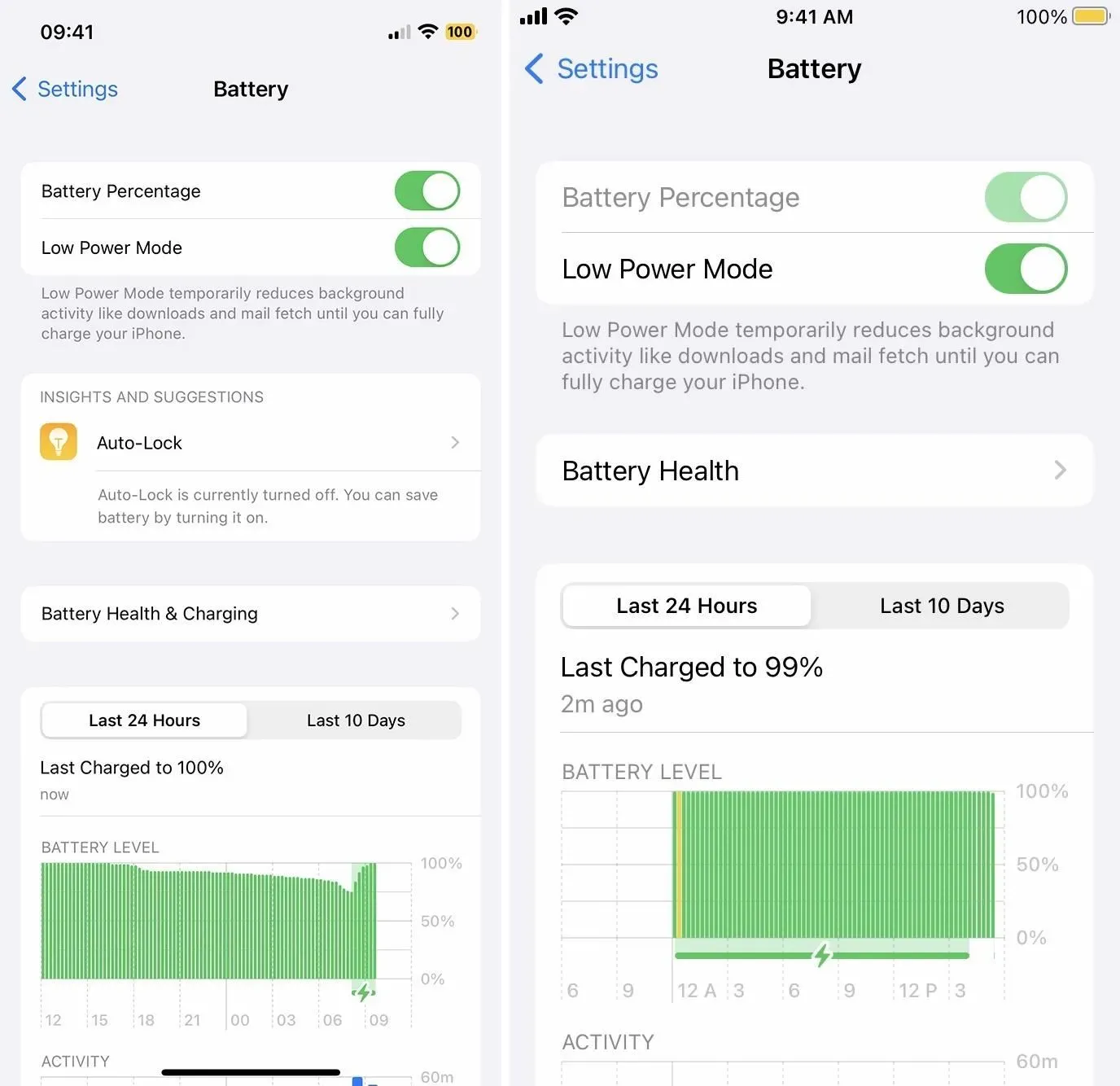
Ņemiet vērā, ka akumulatora ikonu ietekmē krāsu izmaiņas, kuras izmantojat visā sistēmā, piemēram, klasiskie invertēšanas un mēroga filtri, lai jūs varētu padarīt dzelteno krāsu citā krāsā, piemēram, zilā, baltā vai melnā krāsā. Ja enerģijas taupīšanas režīms ir izslēgts, varat iegūt tādas krāsas kā violeta, ūdens un citas.
5. Rādīt atrašanās vietas pakalpojuma ikonu
Pēc noklusējuma atrašanās vietas bultiņas ikona tiek parādīta statusa joslā ikreiz, kad lietotne pašlaik izmanto jūsu atrašanās vietu. Piemēram, tam vienmēr jābūt redzamam, kad ir atvērtas tādas lietotnes kā Maps, un tas īsi parādīsies, kad atvērsit laikapstākļus, lai pārbaudītu vietējo prognozi. Katru reizi, kad lietotne jautās jūsu atrašanās vietu, tā tiks parādīta.
Šajā ziņā jūs nevarat daudz mainīt, taču varat pielāgot, vai statusa joslā tiek parādīta bultiņa, kad dažādi sistēmas pakalpojumi pieprasa jūsu atrašanās vietu. Dodieties uz Iestatījumi -> Privātums un drošība -> Atrašanās vietas pakalpojumi -> Sistēmas pakalpojumi -> Statusa joslas ikona un ieslēdziet vai izslēdziet to.
Kad tas ir iespējots, statusa joslā parādīsies bultiņa ikreiz, kad iespējots pakalpojums, kas norādīts virs statusa joslas ikonas pārslēgšanas, pieprasīs jūsu atrašanās vietu. Tie ietver tādus pakalpojumus kā Find My iPhone, Wi-Fi Calling un HomeKit.
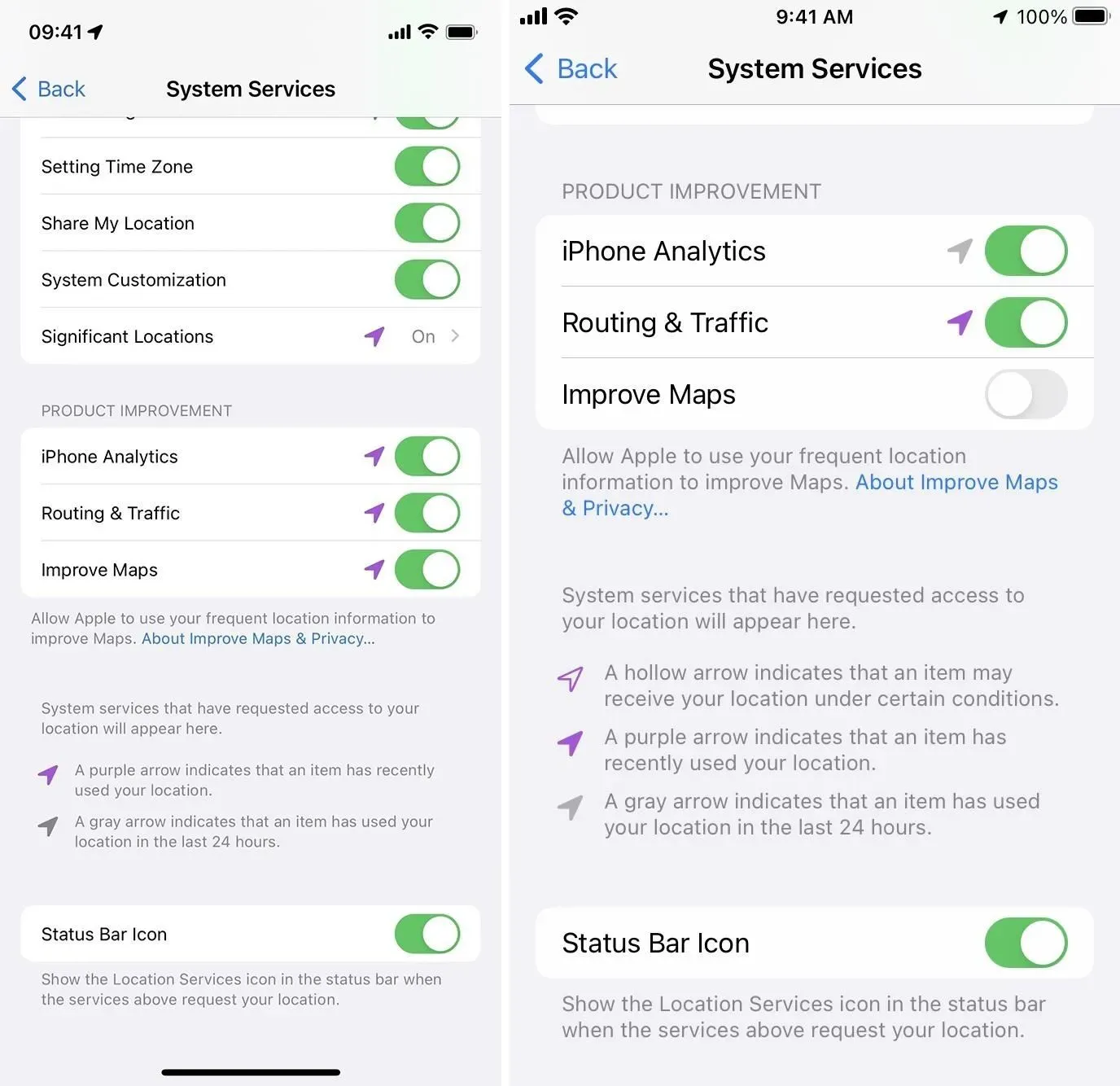
Citas lietas, ko varat pielāgot
- Ieslēdziet RTT/TTY sadaļā Iestatījumi -> Pieejamība, lai redzētu TTY ikonu, kas izskatās kā veca stila fiksētais tālrunis ar piestiprinātu āķi un pogām zem tās. Tālruņa zvanu laikā jums nav jāizmanto RTT/TTY, tāpēc tas var būt tikai estētisks.
- Ieslēdziet VPN, lai redzētu VPN ikonu un drošāk sērfotu tīmeklī.
- Ieslēdziet portreta bloķēšanu, lai redzētu bloķēšanas ikonu un neļautu lietotnēm izmantot ainavas režīmu. (Tas parādās tikai vadības centrā Face ID modeļos.)
- Aktivizējiet divas SIM kartes, lai redzētu divas mobilā tālruņa ikonas un izmantotu divus dažādus plānus. T-Mobile nodrošina bezmaksas trīs mēnešu izmēģinājuma periodu tālruņiem, kas ir saderīgi ar eSIM.
- Ieslēdziet zvanu pāradresāciju GSM tarifu plānos, lai redzētu tālruņa ikonu. (Tas parādās tikai vadības centrā Face ID modeļos.)
- Ieslēdziet balss vadību, lai redzētu mikrofona ikonu un vadītu savu iPhone ar vārdiem un frāzēm.
- Ieslēdziet lidmašīnas režīmu, lai redzētu lidmašīnas ikonu, un izslēdziet mobilo savienojumu, Bluetooth un Wi-Fi.



Atbildēt